微软Word 没有内置的页面复制功能。要复制页面,请复制其内容并将其粘贴到空白页面上。或者,您可以创建一个自定义宏来自动复制您的首选页面。
本教程将教您如何在单页和多页Word文档 中手动复制页面。我们还将向您展示如何在 Microsoft Word 中创建和使用页面复制宏。
在单页文档中复制页面
如果您的 Word 文档只有一页,以下是如何将其内容复制到新页面的方法。
或者,右键单击所选内容,然后在上下文菜单中选择复制。
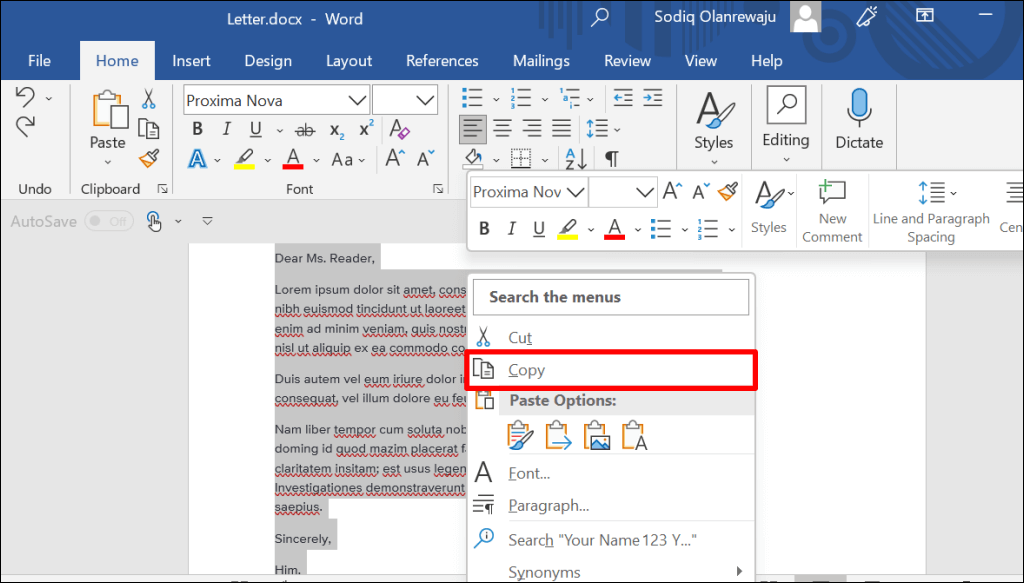
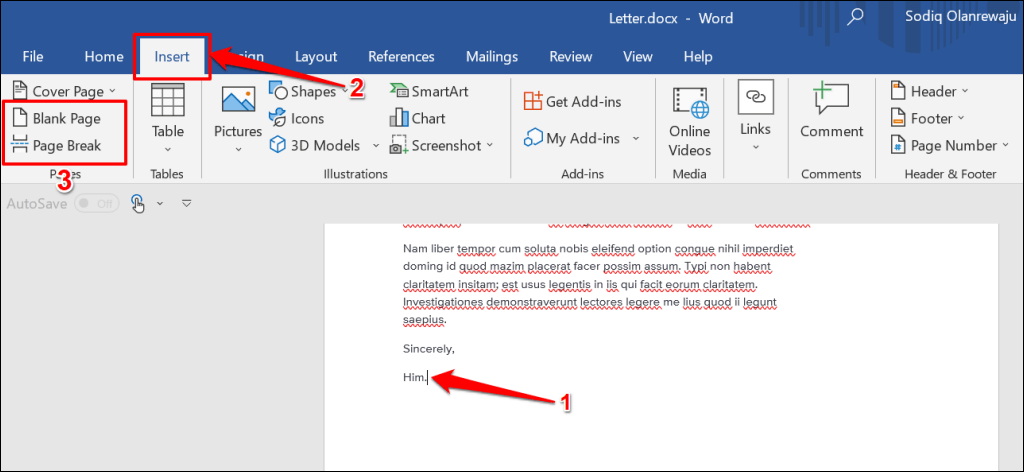
或者,转到主页选项卡并选择粘贴图标。
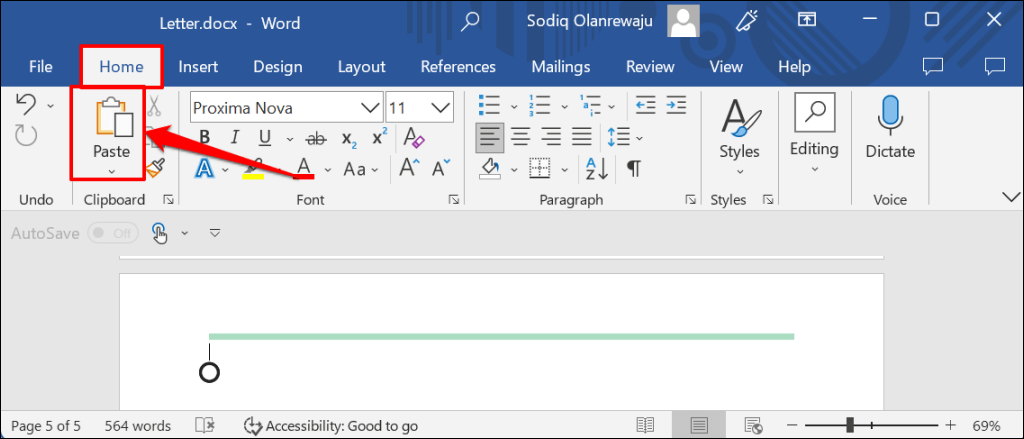
当您粘贴到新页面时,Microsoft Word 会保留原始/复制内容的格式。选择底部页面的粘贴选项图标到更改您粘贴的内容的格式 。
复制多页文档中的页面
如果您的文档有多个页面,请使用鼠标光标选择要复制的页面。然后,将所选内容粘贴到文档中的空白页上。
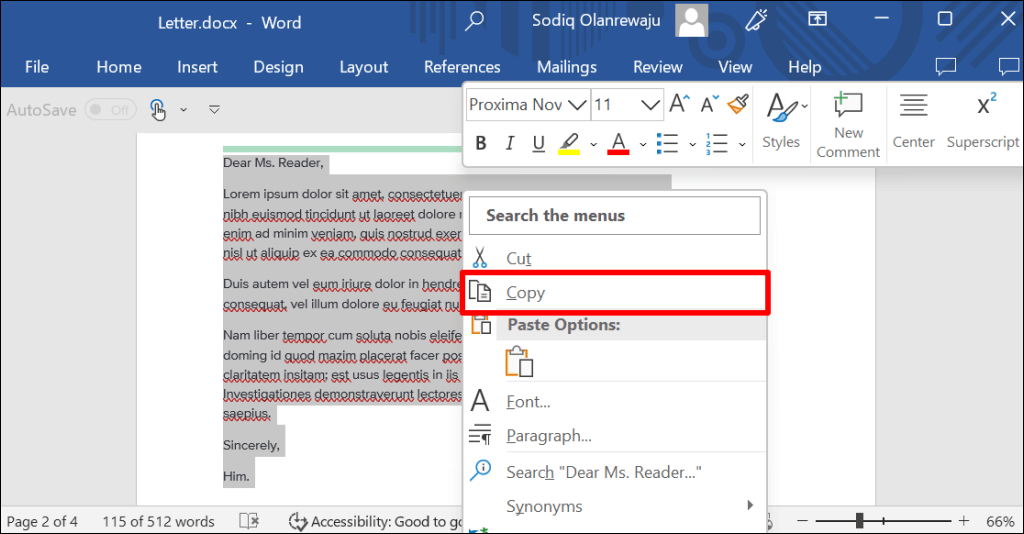
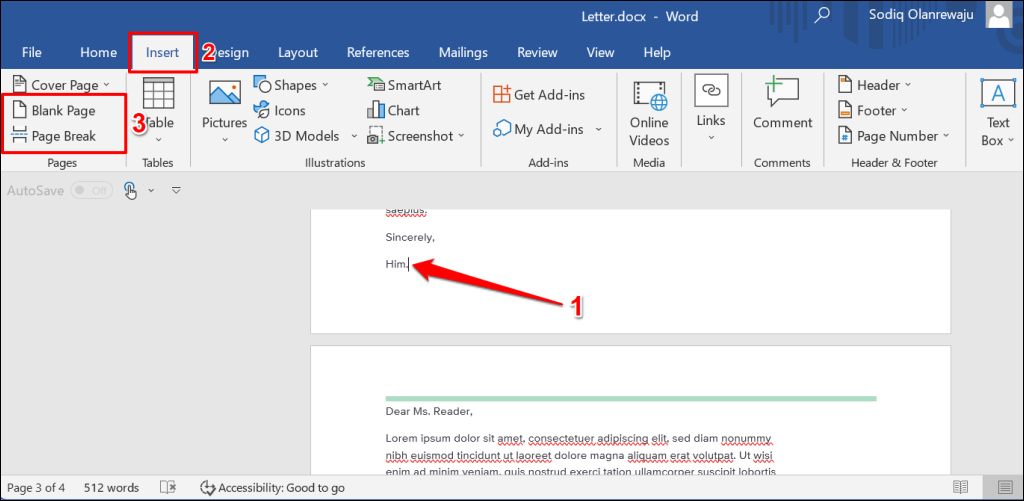
假设您的文档有六页,并且您想要将调查问卷或表单模板从第二页复制到第五页。将光标放在第四页的底部,前往“插入”选项卡,然后插入空白页或分页符。然后,将要复制的页面内容粘贴到空白页面。
将页面复制或复制到不同的文档
您还可以将现有文档中的页面复制到新的 Word 文档。
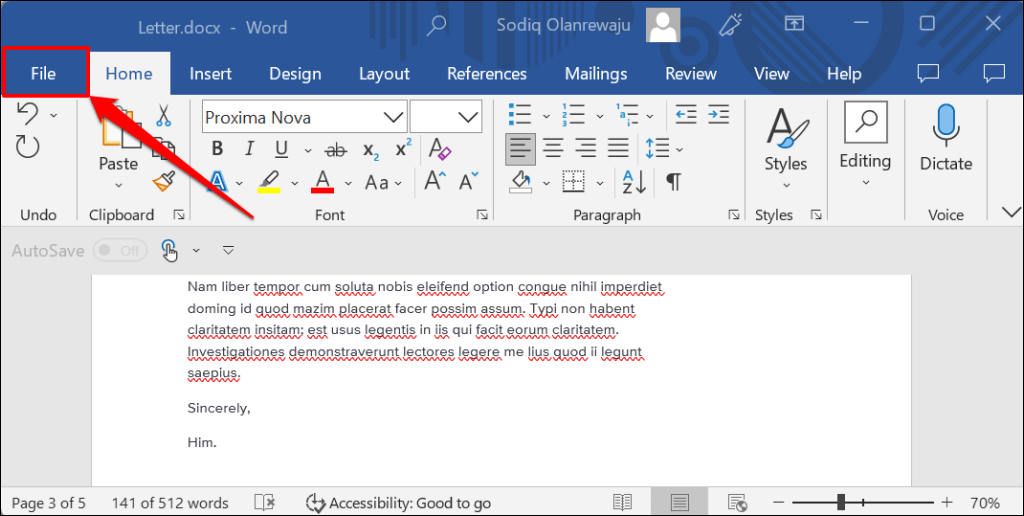
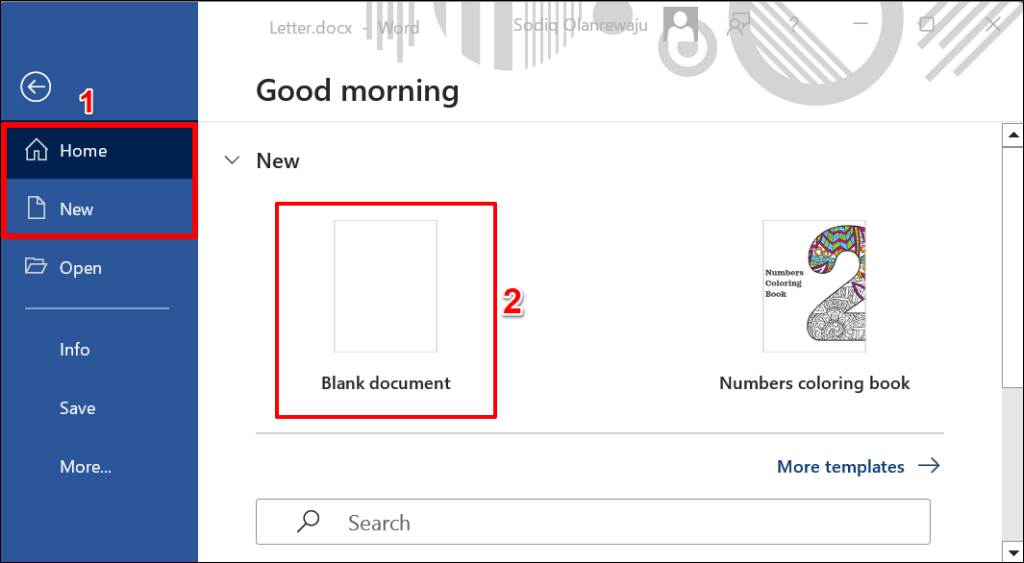
要将页面复制到现有文档中,请选择侧边栏上的打开,然后从文件管理器中选择该文档。
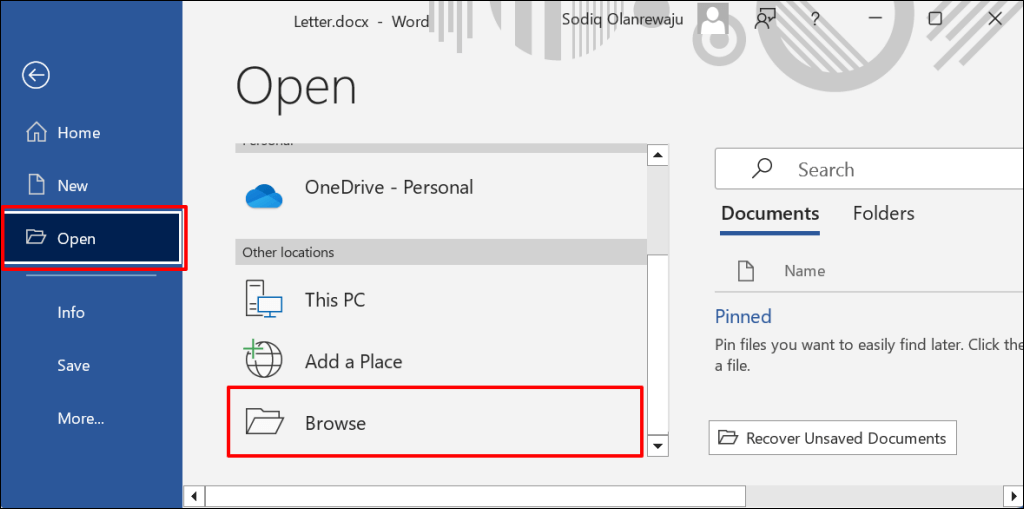
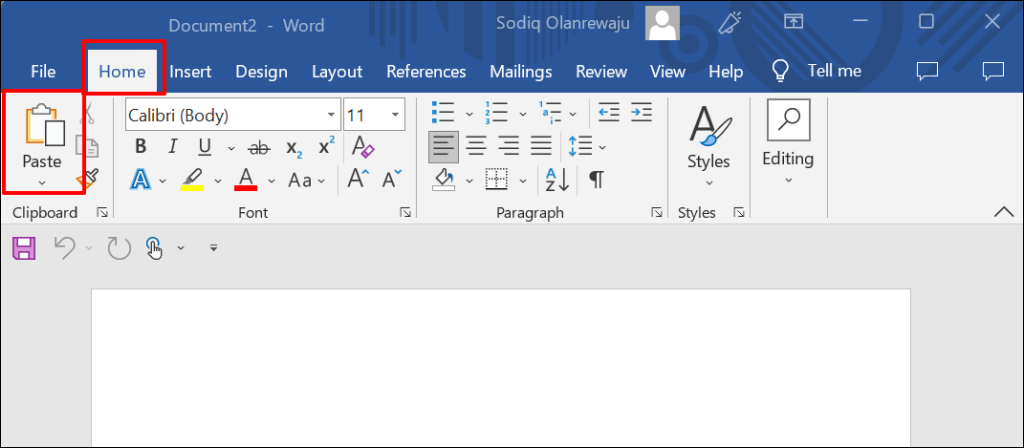
使用宏在 Word 中复制页面
宏允许您自动执行 Microsoft Office 应用程序中的常用任务 -Excel 、Powerpoint、Word 等。按照以下步骤创建 Microsoft Word 宏 复制文档中的页面..

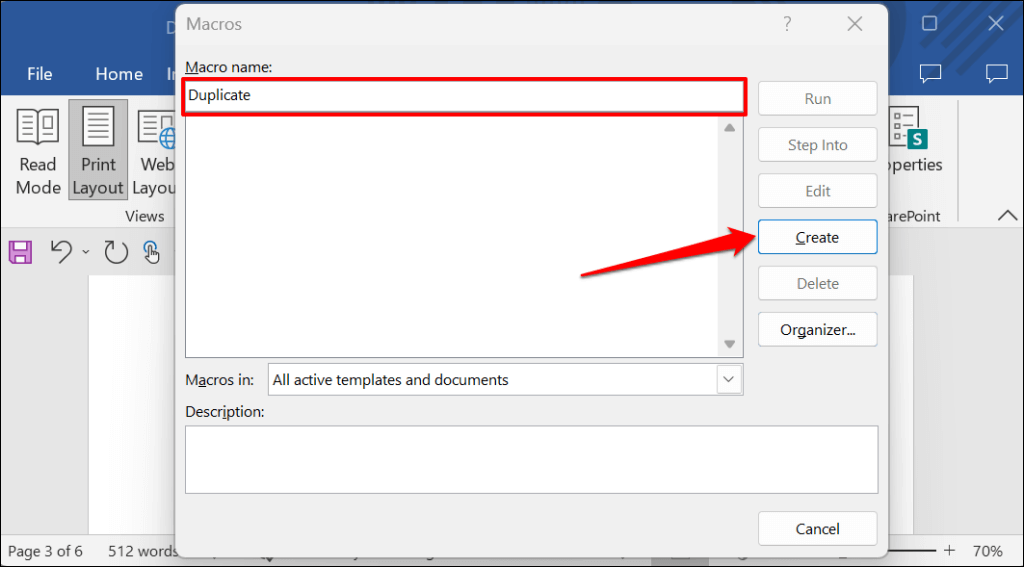
子重复()
Page = InputBox(“输入要复制的页面”)
Count = InputBox(“请输入重复次数”)
带选择
.GoTo wdGoToPage、wdGoToAbsolute、页面
.书签(“\Page”).Range.Copy
对于 i = 1 进行计数:.粘贴:下一步
结束于
结束子
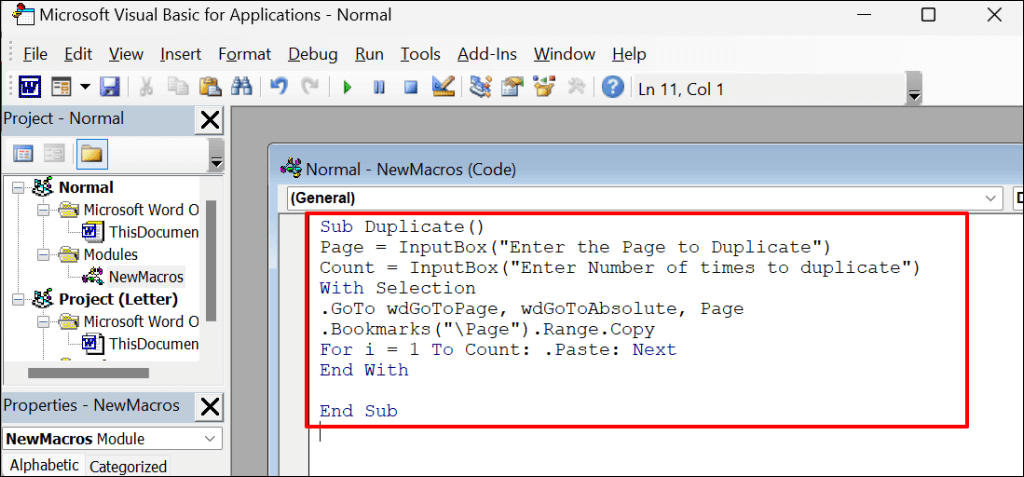
关闭代码窗口并继续下一步,使用宏复制页面。
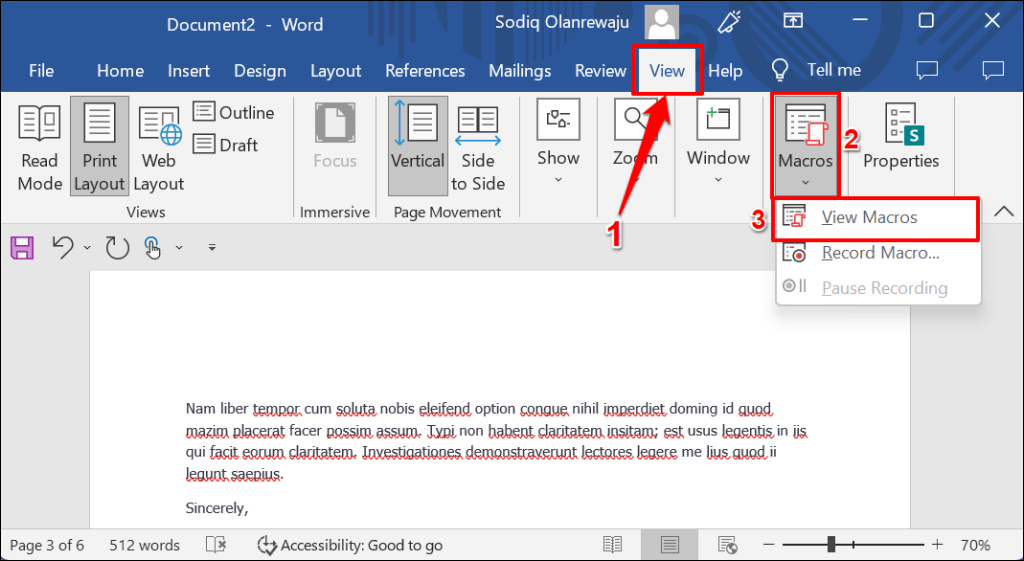
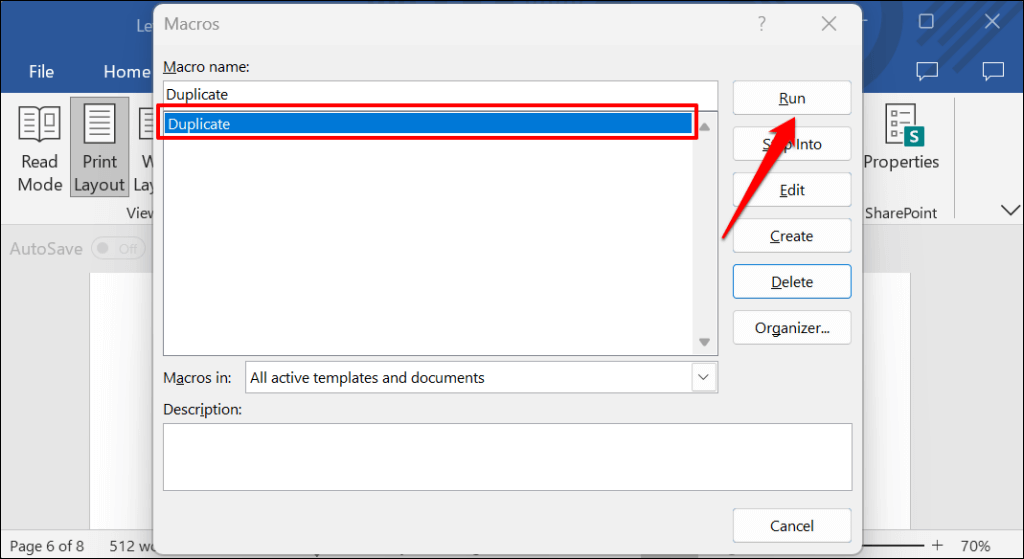
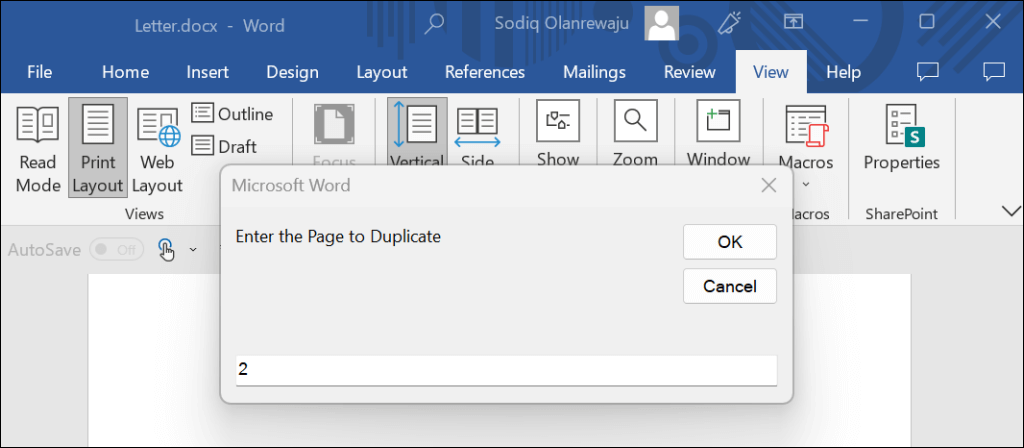
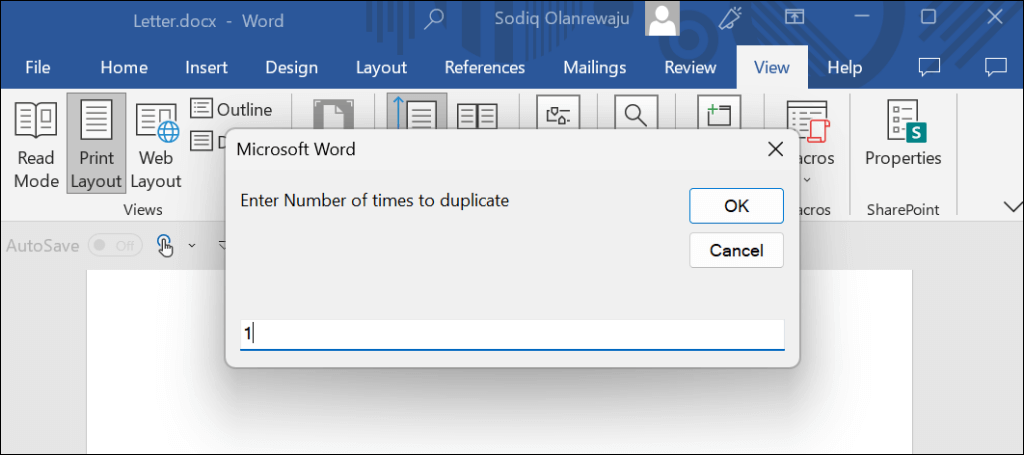
使用宏或“复制并粘贴”
如果您经常多次复制 Microsoft Word 文档中的页面,我们建议您创建宏。宏消除了使用键盘快捷键或鼠标光标手动复制和粘贴内容的艰巨任务。
最后,确保在复制页面后检查并组织文档。在保存或共享文档之前,请移动或重新排列不合适的页面 或到错误的部分。
.